[TOC]
# 導入產品資料圖片有3種方式
<br/>
## 方式一:直接上傳圖片
```
點擊No Image的圖片,彈出"管理產品圖片和文檔" 的窗口
```


```
單擊上傳圖片 -> 選擇文件,找到要上傳的圖片,單擊打開
```


```
這時候圖片還沒上傳,需要單擊“上傳文件”,當顯示上傳完成,則表示上傳成功
```
 
```
點擊關閉就顯示 上傳的圖片了
```

```
在點擊關閉,刷新下就能在產品資料列表顯示圖片了
```

<br/>
<br/>
## 方式二:批量導入數據
```
更多操作 -> 導入產品圖片壓縮包,選擇上傳,找到要上傳的壓縮包, 單擊打開
```
 


```
這時候文件還沒上傳,單擊“上傳文件” 上傳
```

```
鼠標移到綠色的小箭頭看提示
```

```
關閉導入產品窗口就行,重新刷新產品資料列表
```

* [ ] 注意 :
* [ ] 導入的壓縮包如果帶有商品編號的文件夾,文件夾里面的圖片會導入的對應的商品編號里
* [ ] 圖片編號要跟商品編號的名稱一致
* [ ] 后綴名要小寫,不支持大寫
* [ ] 商品編號不支持中間帶空格,會導致圖片不顯示
<br/>
## 方式三:同步產品圖片
```
1.把圖片復制到 D:\kingbes-install\webservice6\webapps\kingbes-std\upload\productpic文件夾里
```
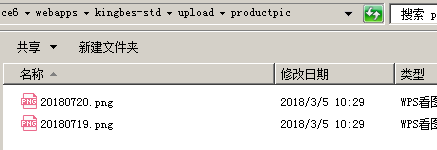
```
2.然后點擊更多操作 -> 同步產品圖片 ->是
```
 
```
過會提示
```

```
刷新下就顯示出圖片了
```

- 軟件實施
- 軟件安裝
- 配置花生殼來訪問外網
- 軟件無法打開
- 軟件注冊
- 客戶端配置
- 查看主機ip地址
- 軟件打包
- 注冊碼到期
- 軟件升級
- 基礎操作
- 如何修改密碼
- 數據怎么過濾搜索
- 自動編號設置
- 如何重置管理員賬號和密碼
- 導出數據
- 清空緩存
- 流程視頻
- 備份管理
- 重置員工密碼
- 如何設置只用客戶端登陸
- 郵件管理
- 郵件賬戶
- 設置郵件賬戶
- 導入郵件
- 郵件管理
- 郵件群發
- 群發
- 審批設置
- 個性化設置
- 怎么設置文本編輯框
- 設置刪除個性化
- 列表設置
- 保留位數
- 默認顯示行數
- 修改菜單次序
- 窗口高度寬度設置
- 銷售管理
- 產品銷售
- 客戶資料
- 導入客戶數據
- 客戶詢價單
- 外銷合同
- 商機管理
- 采購管理
- 產品資料
- 導入數據
- 導入圖片
- 業務
- 產品分類導入
- 工廠資料
- 采購合同
- 工廠詢價單
- 快速報價
- 快速報價審批
- 采購跟單
- 單證管理
- 出運管理
- 財務管理
- 實收款
- 實付款
- 實付款賬單
- 應付款賬單
- 貨代付款登記
- 公司流水賬
- 結算表
- 進項發票管理
- 應收款賬單
- 前臺
- 生產管理
- 庫存管理
- 銷售出庫
- 進口入庫
- 常見問題
- 彈窗錯誤
- 打印模板
- 怎么直接相乘
- 模板設置說明
- 模板上傳保存路徑
- 業務預警
- 銷售合同未下單
- 二次開發
- 計算公式
- 發布日志
- 6.1.0
- 6.1.0.0128
- 6.1.0.0315
- 6.1.0.0141
- 6.1.0.0223
- 6.1.0.0325
- 6.1.0.0337
- 6.1.0.0343
- 6.1.0.0355
- 6.1.0.0369
- 6.1.0.0379
- 6.1.0.0399
- 6.1.0.0417
- 6.1.0.0455
- 6.1.0.0475
- 6.1.0.0487
- 6.1.0.0519
- 6.1.1
- 6.1.1.0017
- 6.1.1.0033
- 6.1.1.0108
- 6.1.1.0115
- 6.1.1.0127
- 6.1.1.0135
- 6.1.1.0145
- 6.1.1.0153
- 6.1.1.0169
- 6.1.1.0177
- 6.1.1.0179
- 6.1.1.0185
- 6.1.1.0187
- 6.1.1.0202
- 6.1.1.0209
- 6.1.1.0267
- 6.1.1.0291
- 6.1.1.0437
- 6.1.1.0480
- 6.1.1.0485
- 6.1.2
- 6.1.2.0011
- 6.1.2.0023
- 6.1.2.0078
- 6.1.2.0128
- 6.1.2.0154
